受注補充(MTO)¶
オーダ基準補充、別名 MTO (受注生産) は、販売オーダ (SO) を履行するためにプロダクトが必要になるたびに、あるいは製造オーダ (MO) の構成品として必要になるたびに、プロダクトのドラフトオーダを作成する補充戦略です。
仕入先から購買されるプロダクトについては、プロダクトを補充するための見積依頼 (RFQ) が作成され、製造されるプロダクトについては製造オーダ MO が作成されます。 プロダクトを必要とする販売オーダ SO または製造オーダー MO が確認されるたびに、発注されるプロダクトの現在の在庫レベルに関係なく、見積依頼 RFQ または製造オーダ MO が作成されます。
重要
In order to use the MTO route, the Multi-Step Routes feature must be enabled. To do so, navigate to , and tick the checkbox next to Multi-Step Routes, under the Warehouse heading.
最後に、保存 をクリックして変更を保存します。
MTOルートのアーカイブ解除¶
デフォルトでは、Odooは MTO ルートを アーカイブ済 に設定しています。これは MTO が特定の企業でのみ使用される、ややニッチなワークフローであるためです。必要な場合は、簡単なステップでルートのアーカイブを解除することができます。
これを行うには、まず最初に に移動します。 ルート ページで、検索バーの右側にある (下向き矢印) アイコンをクリックし、アーカイブ済 フィルタをクリックして有効にします。
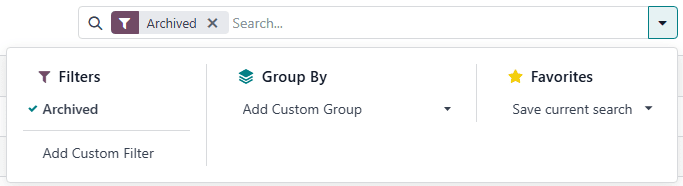
アーカイブ済 フィルタを有効にすると、ルート ページには現在アーカイブされている全てのルートが表示されます。 受注補充 (MTO) の隣にあるチェックボックスにチェックを入れ、 アクション ボタンをクリックしてドロップダウンメニューを表示します。ドロップダウンメニューから アーカイブ解除 を選択します。
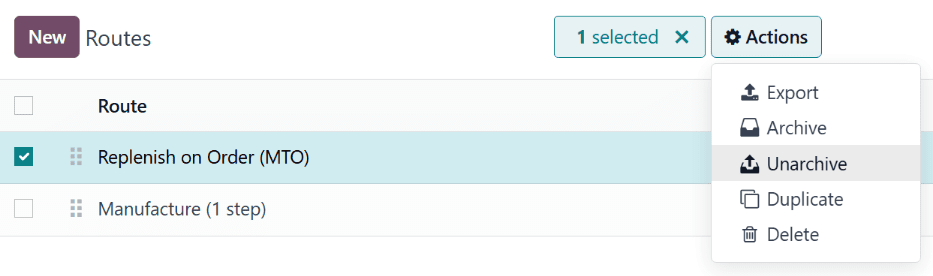
最後に、検索バーから アーカイブ済 フィルタを削除します。 ルート ページには、アーカイブされていない全てのルートが表示され、その中には、各プロダクトページの 在庫 タブで選択可能な 受注補充 (MTO) も含まれます。
受注生産(MTO)用にプロダクトを設定する¶
MTO ルートがアーカイブされていない場合、プロダクトはオーダ補充を使用するように適切に設定することができます。 これを行うには、まず に移動し、既存のプロダクトを選択するか、新規作成 をクリックして新規プロダクトを設定します。
プロダクトページで、在庫 タブを選択し、ルート セクションで 購買 または:guilabel:製造 ルートとともに 受注補充(MTO) ルートを有効にします。
重要
別のルートも選択しない限り、受注補充 (MTO) ルートは動作 しません。これは、Odooがプロダクトのオーダ(購買または製造)が発行された際に、プロダクトをどのように補充するのかを知る必要があるためです。
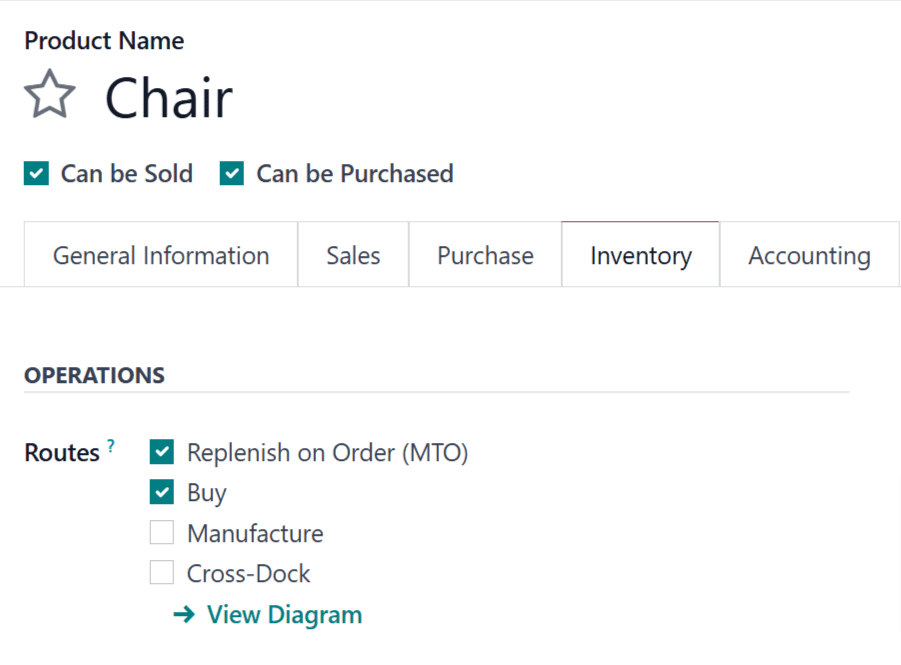
プロダクトが販売オーダ SO を満たすために仕入先から購買される場合、プロダクト名の下にある 購買可能 のチェックボックスを有効にして下さい。これにより、他のタブと並んで 購買 タブが表示されるようになります。
購買 タブをクリックし、仕入先 と、そのプロダクトの 価格 を指定します。
重要
このワークフローでは、仕入先を指定することが不可欠です。なぜなら、Odooは誰からプロダクトが購買されたのかがわからないと、 見積依頼書 RFQ を生成できないからです。
プロダクトが製造されている場合は、そのプロダクト用に構成された部品表(BOM)があることを確認して下さい。 これを行うには、画面上部の 部品表 スマートボタンをクリックし、部品表 ページで 新規 をクリックして、プロダクト用の新しい BOM を設定します。
関連項目
BOM作成の概要については、次のドキュメントを参照して下さい: bills of materials.
受注生産(MTO)による補充¶
プロダクトを 受注生産 MTO ルートで使用するように設定すると、そのプロダクトを含む販売オーダ SO または 製造オーダ |MO|が確認されるたびに、そのプロダクトに対する補充オーダが作成されます。作成されるオーダの種類は、受注生産 |MTO| に加えて選択された2番目のルートによって異なります。
例えば、購買 が2番目に選択された場合、販売オーダ SO の確認時に 購買オーダ PO が作成されます。
重要
プロダクトに対して 受注生産 MTO ルートが有効になっている場合、販売オーダ SO または 製造オーダ MO の確認時に補充オーダが常に作成されます。これは、そのプロダクトの追加数量を購買または製造することなく、販売オーダ SO を満たすのに十分な在庫がプロダクトの手持在庫にある場合でも同様です。
受注生産 MTO ルートは、購買 または 製造 ルートと併用できますが、このワークフローの例では 購買 ルートを使用します。まず、 アプリに移動し、新規 をクリックして、空白の見積フォームを開きます。
見積フォームに 顧客 を追加します。次に、オーダ明細 タブの下にある プロダクト追加 をクリックし、受注生産(MTO) および 購買 ルートを使用するように設定したプロダクトを入力します。 確認 をクリックすると、見積が販売オーダ SO に変換されます。
購買 スマートボタンがページの上部に表示されました。クリックすると、販売オーダ SO に関連付けられた 見積依頼書 RFQ が開きます。
オーダ確定 をクリックして、見積依頼 RFQ を確認し、購買オーダ PO に変換します。 購買オーダ PO の上部に、紫色の プロダクト入荷 ボタンが表示されます。 プロダクトが入荷したら、プロダクト入荷 をクリックして受領オーダを開き、検証済 をクリックして在庫にプロダクトを入力します。
販売オーダ パンくずをクリックするか、 に移動して、販売オーダ SO を選択すると、販売オーダ SO に戻ります。
最後に、オーダの上部にある 配送 スマートボタンをクリックして配送オーダを開きます。 プロダクトが顧客に発送されたら、検証 をクリックして配送を確定します。